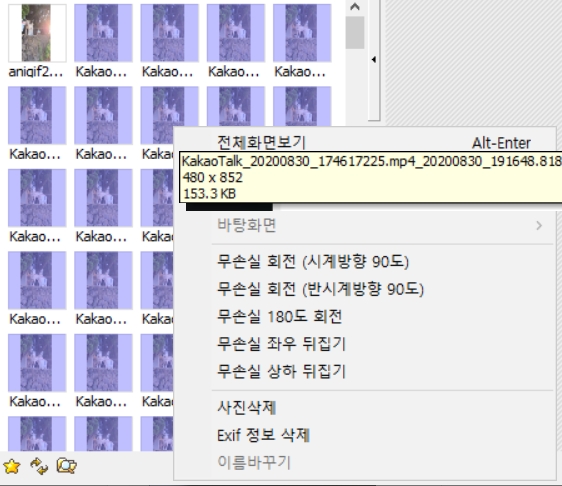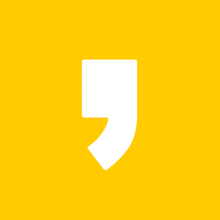이번 유용한 팁은 동영상으로 움짤 GIF 만드는 방법을 알려드리고자 합니다. 먼저 준비할 프로그램은 2 개가 있어요. 팟 플레이어와 포토스케이프입니다. 두 프로그램을 먼저 설치해주세요.
그럼! 움짤 만들기 시작합니다.
1. 움짤을 만들고자 하는 동영상을 팟플레이어로 재생합니다. 움짤을 시작하고자 하는 곳에서 일시정지를 해주세요.
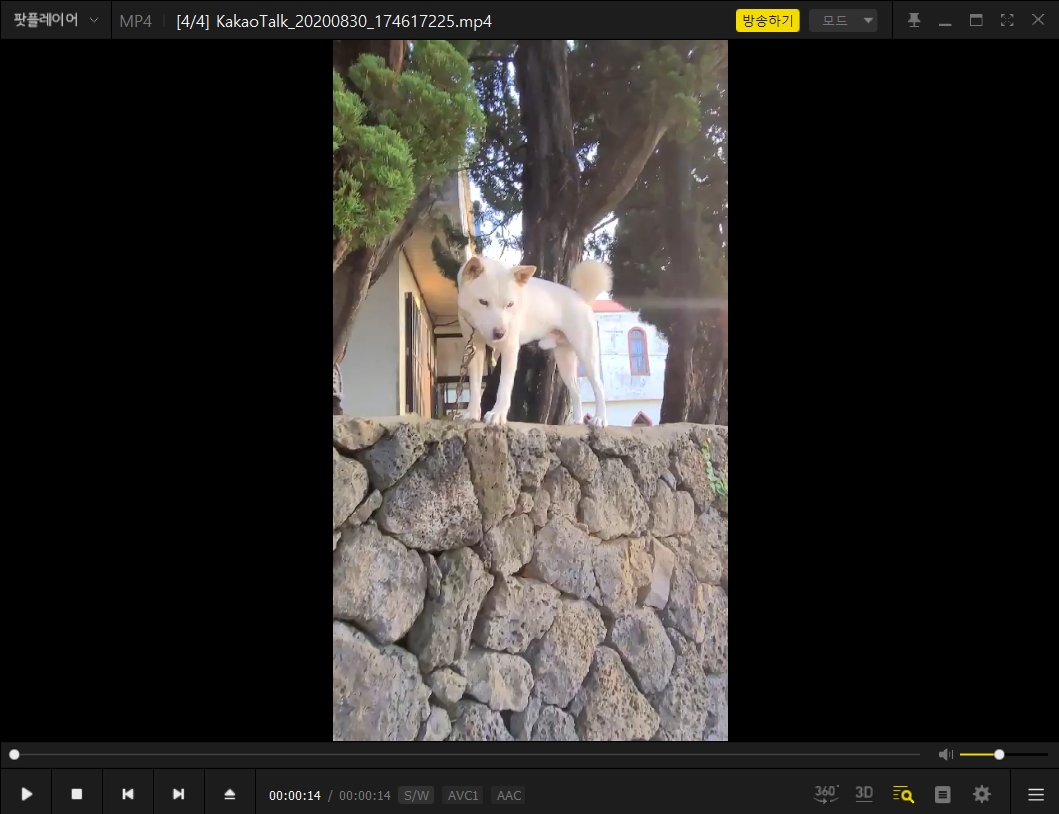
2. 그리고 화면에 마우스 우클릭을 해서 영상 > 영상 캡처 > 연속 영상 캡처를 눌러주세요.
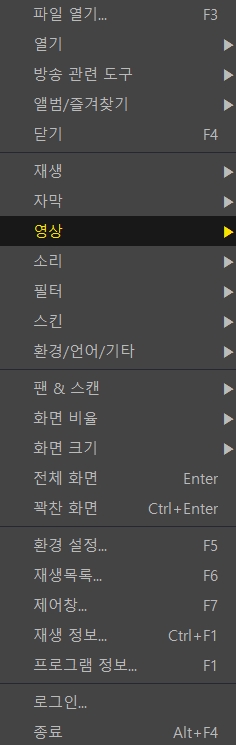
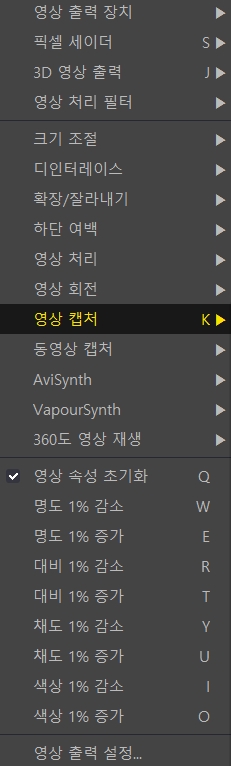
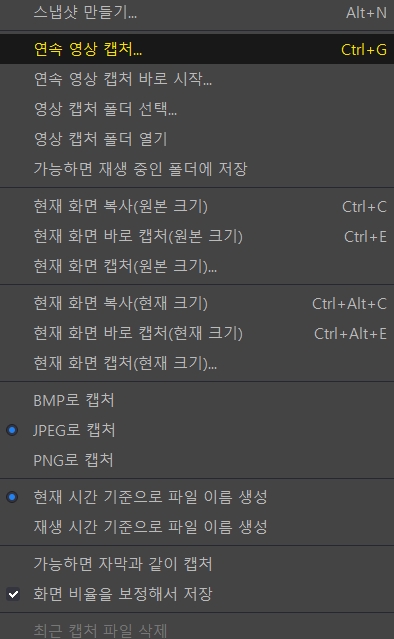
3. 다음과 같은 창을 보실 수 있습니다. 저장 경로를 지정해 주시고 움짤로 담고 싶은 길이에 따라 캡처 개수를 조절해주세요. 저는 그렇게 긴 시간을 만들지 않아서 500까지만 설정하고 사용하고 있어요. 그리고 시작을 눌러준 뒤 동영상을 다시 재생하면 영상 연속 캡처가 시작됩니다.
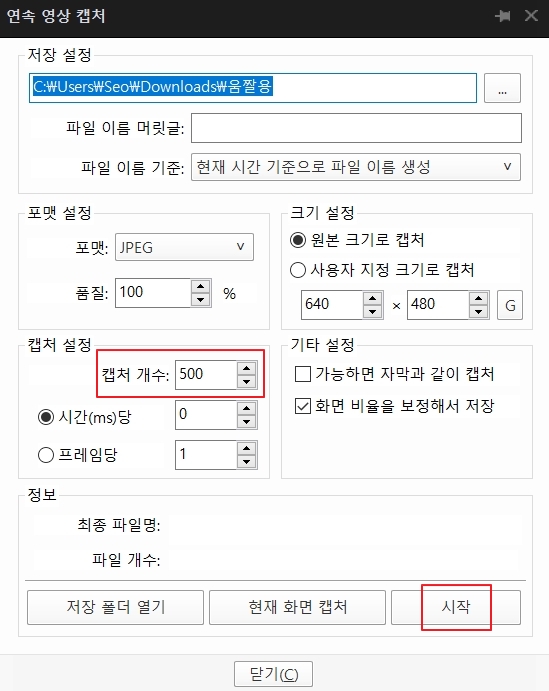
4. 원하는 만큼 영상 캡쳐가 끝났다면 포토 스케이프를 열고 상단의 GIF 애니메이션을 클릭해주세요. 그리고 연속 영상 캡쳐의 저장 경로를 찾아 열어주시면 왼쪽 밑에 캡쳐한 사진들이 보입니다. 이 사진들을 클릭해서 오른쪽으로 드래그해주세요.
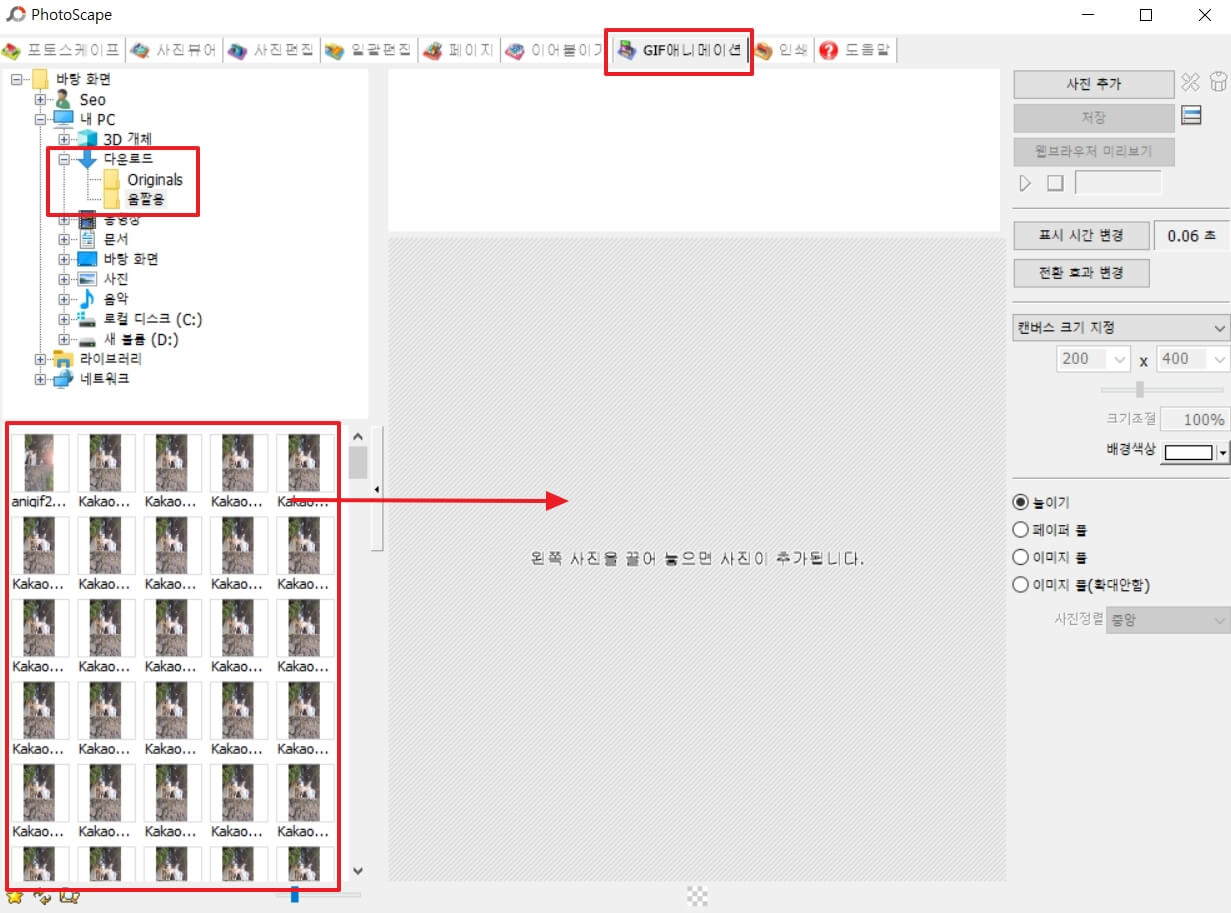
5. 사진이 올라가면 만들어질 움짤을 보실 수 있어요. 온라인에 업로드하려면 용량은 적을수록 좋아요. 용량을 줄이기 위해 캔버스 크기 지정을 적당하게 해 줍니다. 그리고 표시 시간 변경을 통해서 움짤이 자연스럽게 만들어지도록 조절해주세요. 크기와 표시 시간 변경이 끝났다면 저장을 눌러주시면 됩니다.
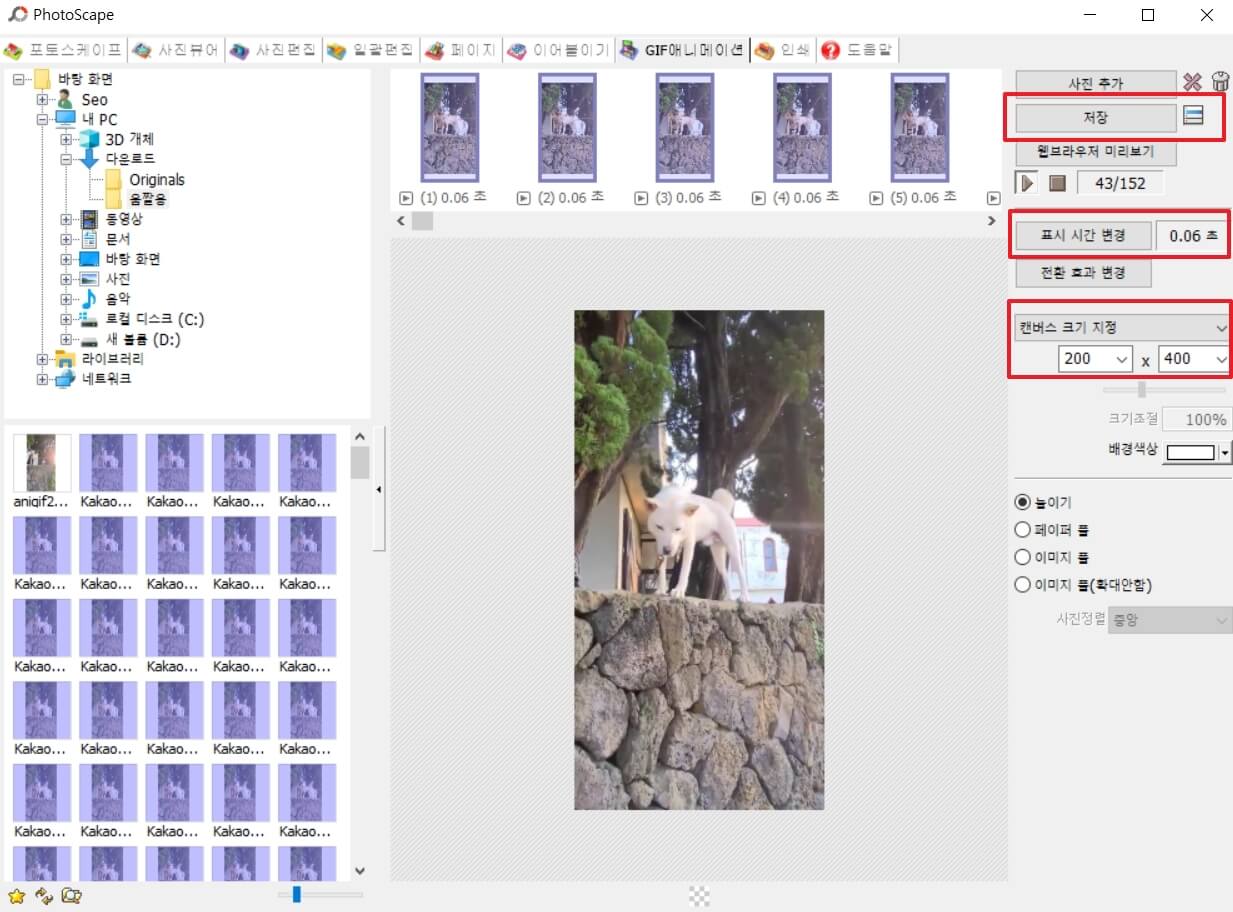
6. 혹시라도 사진의 회전이 필요할 경우 오른쪽으로 드래그하기 전에 왼쪽에서 사진을 클릭한 뒤 마우스 우클릭을 하면 사진들을 회전시킬 수 있어요. 회전시킨 뒤 오른쪽으로 드래그해주시면 원하는 모양으로 만드실 수 있습니다.